Word文档缩印功能使用方法
1、首先打开一个需要缩印设置的文档;
2、点击"文件”,然后选择“打印”,点击“每版打印一页”,如图:
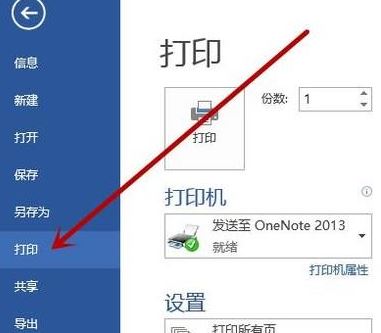
3、在打开每版打印一页后,我们就可以按自己的需要选择每版打印几页,如:1、2、4、6、8、16都可以,这样打印出来的文档就是缩印的哦。设置好打印几页过后,点击打印就可以得到缩印后的内容了~
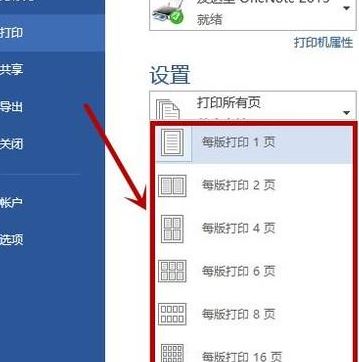
以上便是winwin7小编给大家带来的word文档缩印设置方法,缩印是一种将字体缩小到一定程度进行打印来满足特定需求的打印方式。缩印后的效果会下降很多,影响阅览,为了能够将很多内容都缩小到一起节约用纸那也是没有办法的!